Irbis TW55 User manual

Планшетный
компьютер
TW55
www.irbis-digital.ru
Планшетный компьютер IRBIS TW55 Инструкция по эксплуатации
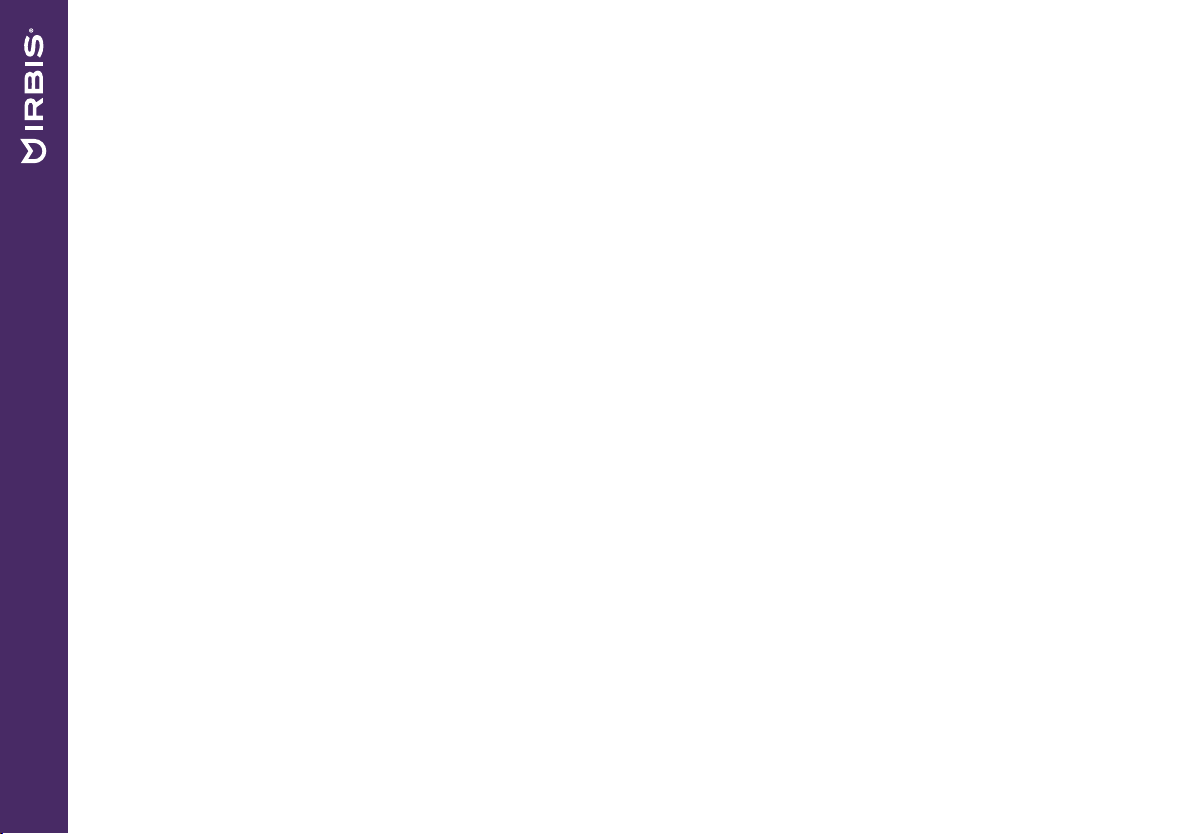
Планшетный компьютер IRBIS TW55 Инструкция по эксплуатации
Уважаемый пользователь!
Поздравляем Вас с покупкой и благодарим за выбор продукции нашей компании. Планшетный компьютер с клавиатурой IRBIS TW55 функционирует на базе платформы ОС Windows, обладающей удобным и понятным интерфейсом и позволяющей получить доступ к ресурсам всемирной сети, работать с огромным количеством популярных приложений,
просматривать фильмы, слушать музыку, читать книги. Перед началом использования убедительно просим ознакомиться с инструкцией по эксплуатации. Данная инструкция специально разработана для описания функций и особенностей Вашего устройства.
1. Комплект поставки
● Планшетный компьютер
● Клавиатура
● Адаптер питания
● Кабель microUSB
● Гарантийный талон
● Инструкция по эксплуатации
Меры предосторожности
1. Не подвергайте устройство воздействию высоких температур.
2. Избегайте попадания влаги внутрь устройства.
3. Избегайте механических повреждений устройства.
4. Не используйте устройство с признаками механических повреждений, попадания влаги внутрь устройства,
других неисправностей.
5. Для подключения устройства используйте только кабели и адаптер питания, поставляемые в комплекте с устройством.
2
www.irbis-digital.ru

Планшетный компьютер IRBIS TW55 Инструкция по эксплуатации
Обзор устройства
1. Разъем аудио
2. Порт Micro USB 2.0
3. Порт Micro HDMI
4. Порт USB 2.0
5. Регулятор громкости
6. Кнопка питания
Принудительное отключение питания может привести к потере данных. Мы рекомендуем регулярно сохранять резервные копии данных.
9
7
5
6
2
3
1
7. Фронтальная камера
8. Разъем для карт памяти Micro SD
9. Сенсорный экран
10. Кнопка Пуск
11. Тач-пад
12. Клавиатура
4
12
8
www.irbis-digital.ru
10
11
3
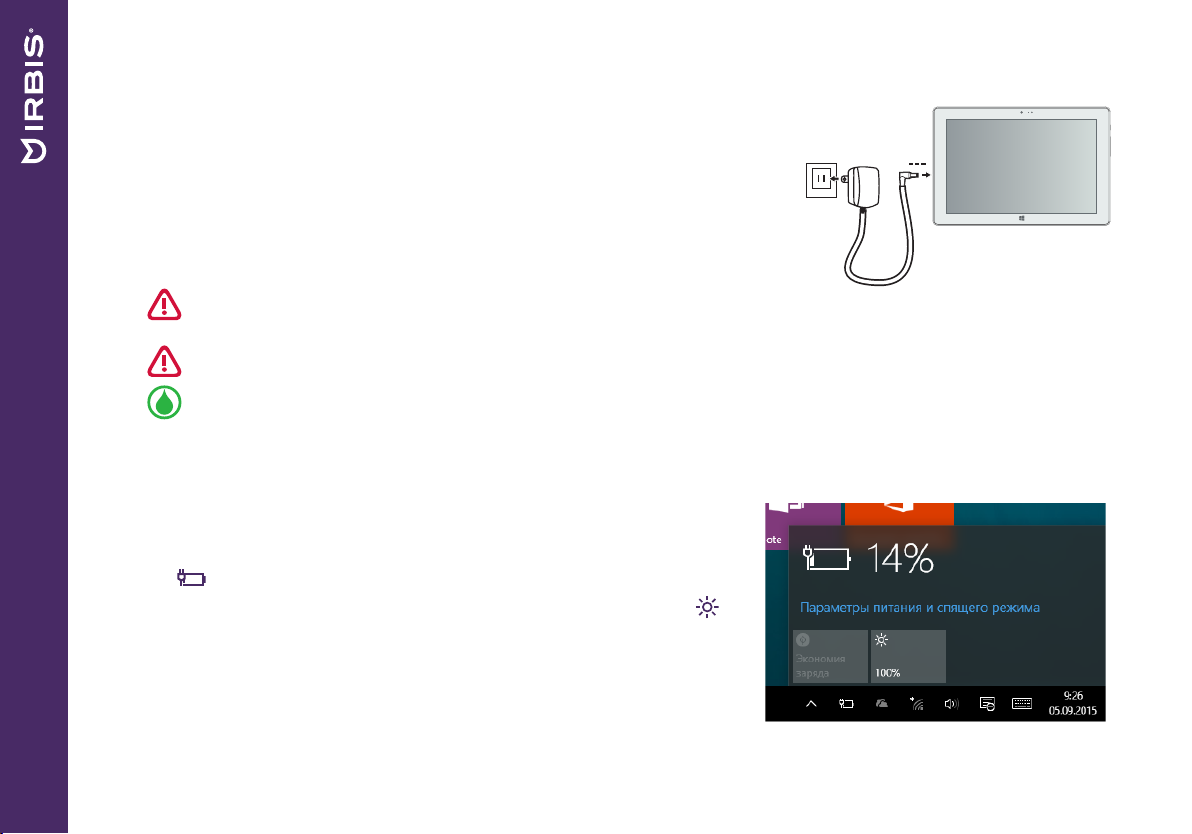
Планшетный компьютер IRBIS TW55 Инструкция по эксплуатации
2. Начало работы
Зарядка батареи
Планшетный компьютер оборудован встроенным аккумулятором. Перед первым использованием батарея может быть разряжена, рекомендуем зарядить ее при
первой же возможности, для этого необходимо подключить разъем питания (micro
USB) к планшету и подсоедините вилку сетевого адаптера (AC) к электрической
розетке.
Оптимизация работы батареи
В этом разделе представлены способы повышения эффективности работы батареи.
● Индикатор батареи находится в строке состояния в правом нижнему углу
экрана
● Уменьшение яркости экрана. Нажимая на значок яркости экрана
можете настроить нужный уровень яркости. Чем выше уровень яркости,
тем больше энергии батареи потребляет планшет.
● Режим экономии заряда. Включив этот режим планшет перейдет в энер-
госберегающий режим.
● Питание и спящий режим: нажмите на значок индикатора батареи, затем
на «Параметры питания и спящий режим», в открывшемся окне выставить необходимые Вам параметры.
Используйте только адаптер питания и кабели, поставляемые в комплекте с устройством. При использова-
нии неоригинальных компонентов зарядка может выполняться медленно или не выполняться вообще.
Нагревание поверхности планшетного компьютера в процессе зарядки считается допустимым и не свидетельствует о его неисправности.
Вы можете использовать планшет при зарядке.
Для отключения зарядного устройства отсоедините его от сети. Убедитесь, что розетка находится в доступном месте.
. Нажав на него всплывет меню с настройками питания.
, Вы
4
www.irbis-digital.ru
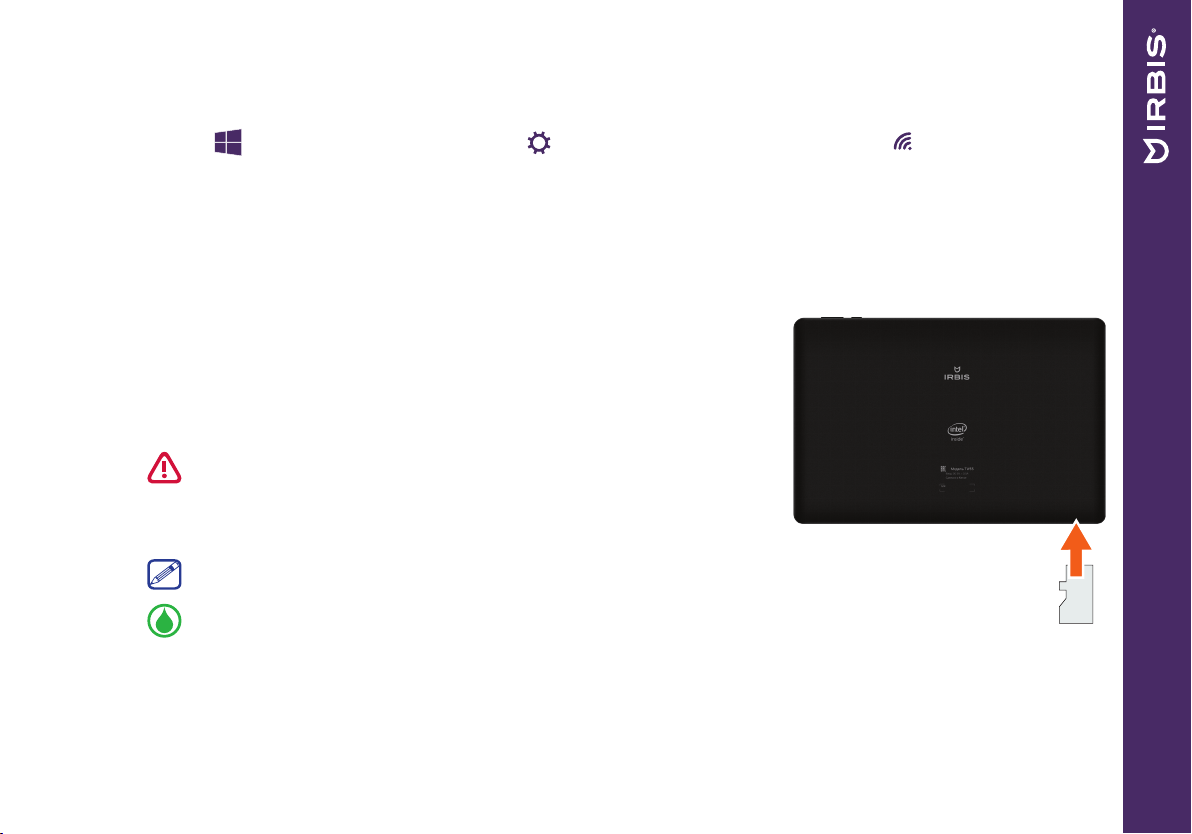
Планшетный компьютер IRBIS TW55 Инструкция по эксплуатации
● Отключите или отсоедините устройства, которыми Вы не пользуетесь. Многие USB-устройства потребляют энергию
при подключении.
● Выключите Wi-Fi: Если Вы не используете Wi-Fi, Вы можете отключить его для экономии энергии батареи. Нажмите
меню Пуск
, войдите в раздел «Параметры» , нажмите «Сеть и Интернет» «Wi-Fi» и выключите беспро-
водное соединение.
Планшетный компьютер оборудован слотом для карты памяти формата MicroSD. Отсек со слотом расположен на верхнем торце планшета. Для того что бы получить доступ к отсеку, необходимо аккуратно поддеть защитную крышку и затем снять ее.
Установка карты памяти
Вы можете расширить память планшетного компьютера и хранить больше дополнительных файлов мультимедиа, добавив карту MicroSD. В зависимости от производителя карт памяти и типа, некоторые карты памяти могут быть несовместимы
с Вашим устройством.
1. Вставьте карту памяти позолоченными контактами вниз.
2. Вставьте карту памяти в гнездо до щелчка.
Некоторые карты памяти могут быть не полностью совместимыми с устройством.
Использование несовместимой карты может повредить устройство или карту памяти, или повредить данные, хранящиеся на ней. Устройство поддерживает карты SDHC/SDXC объемом до
32 Гб.
Частая запись и стирание данных сокращают продолжительность жизни картпамяти.
Извлечение карты памяти: Для извлечения карты micro SD нажмите на нее и вытяните её
из разъема.
Карта
памяти
MicroSD
www.irbis-digital.ru
5

Планшетный компьютер IRBIS TW55 Инструкция по эксплуатации
Использование клавиатуры
Для более удобного использования планшета можно подключить клавиатуру, входящую в комплект поставки.
● Двойное нажатие одним пальцем на сенсорной панели повторяет нажатие левой кнопки мышки.
● Двойное нажатие двумя пальцами на сенсорной панели повторяем нажатие правой кнопки мышки.
По желанию Вы также можете использовать полноразмерную USB или Bluetooth клавиатуру.
Описание устройства
1. Клавиатура
2. Сенсорная панель
1 2
6
www.irbis-digital.ru
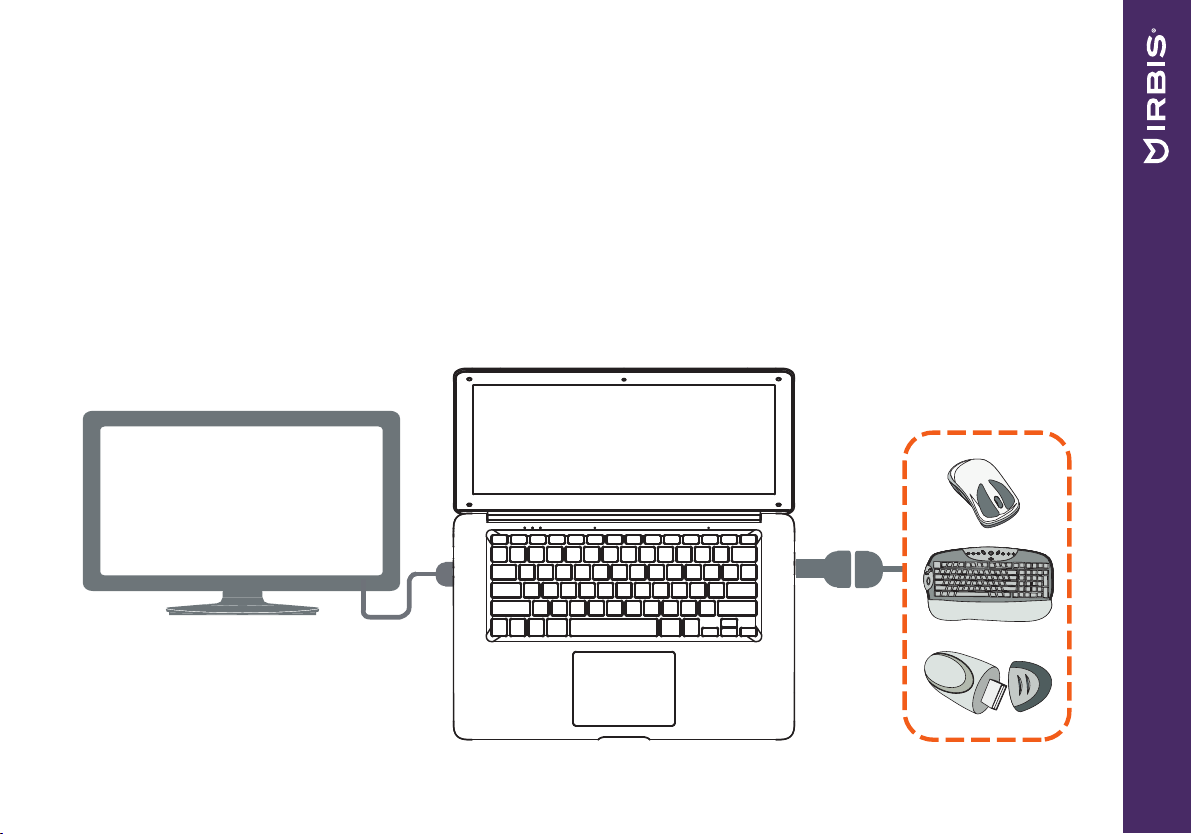
Планшетный компьютер IRBIS TW55 Инструкция по эксплуатации
Подключение HDMI-совместимого дисплея
1. Подключите коннектор micro-HDMI к порту micro-HDMI Вашего планшета.
2. Подключите кабель HDMI к порту HDMI на HDMI-совместимом устройстве.
Подключение USB-устройств
В Вашем Windows планшете снизу есть порт USB 2.0 . Вы можете подключить USB устройства, таких как
флешнакопитель, внешний жесткий диск или USB ми-крофоны, мышка, клавиатура, и др.
www.irbis-digital.ru
7

Планшетный компьютер IRBIS TW55 Инструкция по эксплуатации
3. Меню Пуск
Плитки
Начальный экран
Меню «Пуск» - место, где собраны Ваши любимые приложения, к которым необходим быстрой доступ.
Виртуальная клавиатура
● Нажмите на экран, где можно ввести текст, и появится
виртуальная клавиатура.
● Если вы находитесь на рабочем столе, нажмите на значок клавиатуры на панели задач рабочего стола (в нижнем правом углу) для того, чтобы открыть виртуальную
клавиатуру.
8
www.irbis-digital.ru
